PowerDesigner是一個功能強大的數據庫編輯工具,內置了強大的PL/SQL編輯器,有著對象描述、代碼助手、編譯器提示、重構、PL/SQL 美化器、代碼內容、代碼層次結構、代碼折疊、超鏈接導航、宏庫等其他復雜的編輯功能。用戶只需要輕松點擊一下即可將語法完整的呈現出來,可以大大提高在輸入語法時的準確率與效率。本次帶來的是PowerDesigner16.5漢化破解版,安裝包中附帶了破解補丁和漢化補丁。
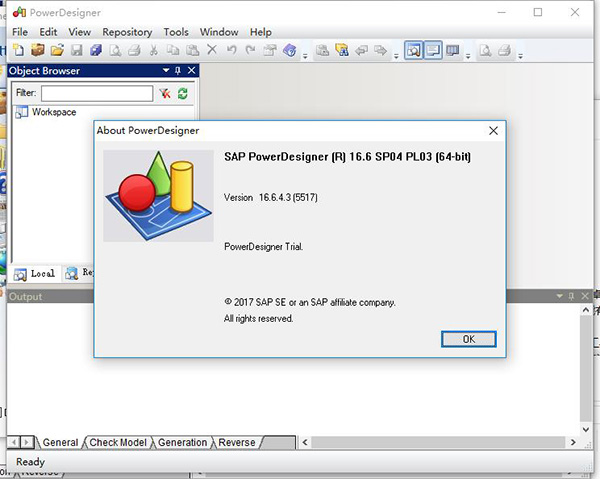
軟件功能
1、DataArchitect
創建"概念數據模型"-CDM(ConceptualDataModel)
2、ProcessAnalyst
這部分用于創建功能模型和數據流圖,創建“處理層次關系”
3、AppModeler
為客戶/服務器應用程序創建應用模型
4、ODBCAdministrator
此部分用來管理系統的各種數據源
安裝步驟
1、雙擊運行PowerDesigner16.5_Evaluation.exe,進入安裝界面,點擊(Next)下一步按鈕;
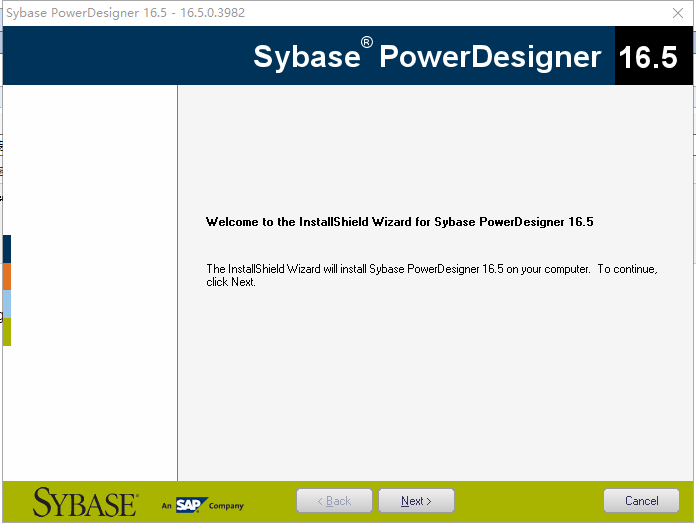
2、下拉菜單選擇HongKong,選中 I agree to the terms.....,最鼠標單擊Next按鈕;
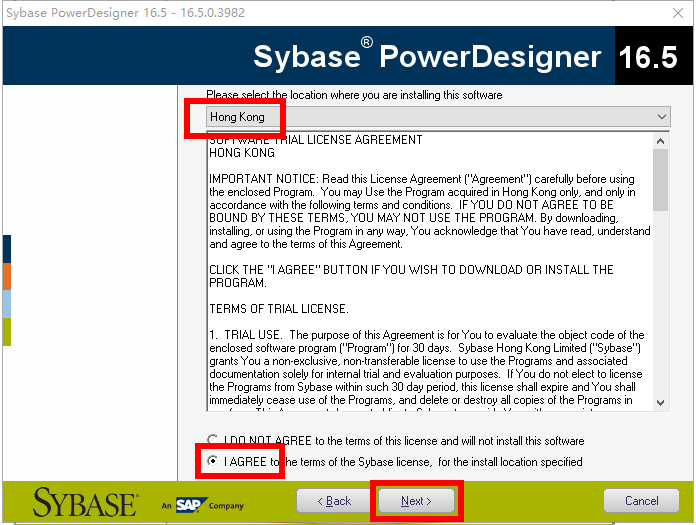
3、選擇要安裝路徑,并鼠標單擊Next按鈕;
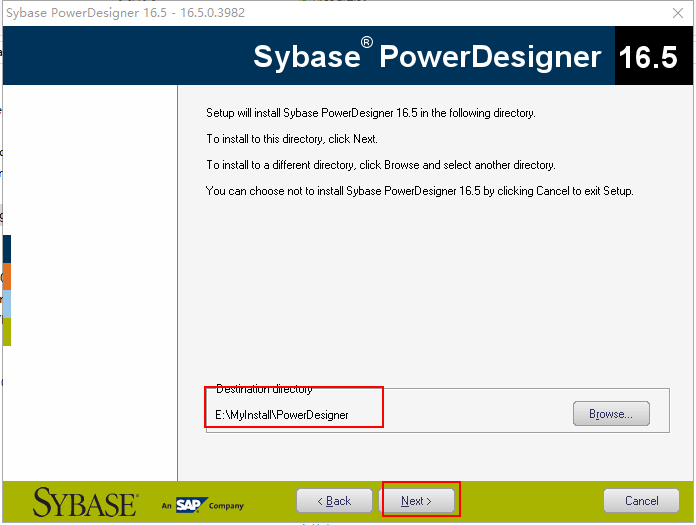
4、鼠標單擊Next;
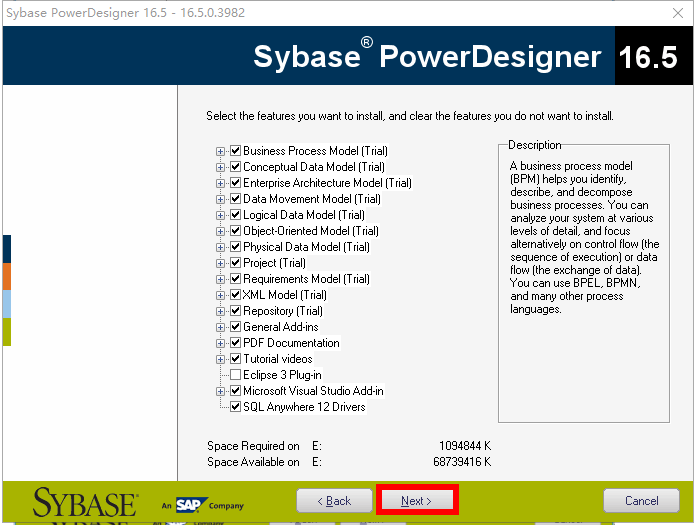
5、根據自己需要勾選General 和Notation中的選項;然后鼠標單擊Next按鈕;
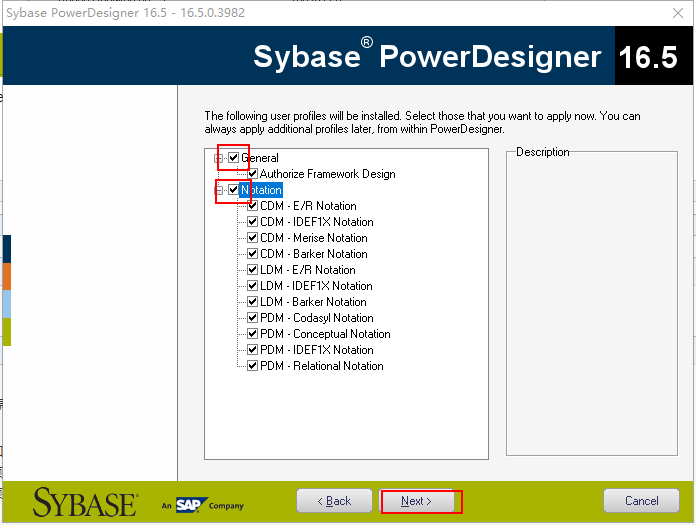
6、鼠標單擊Next;
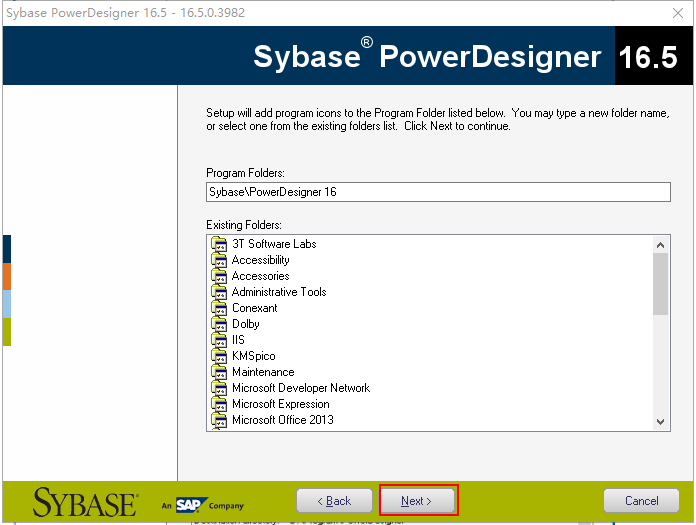
7、鼠標單擊Next;
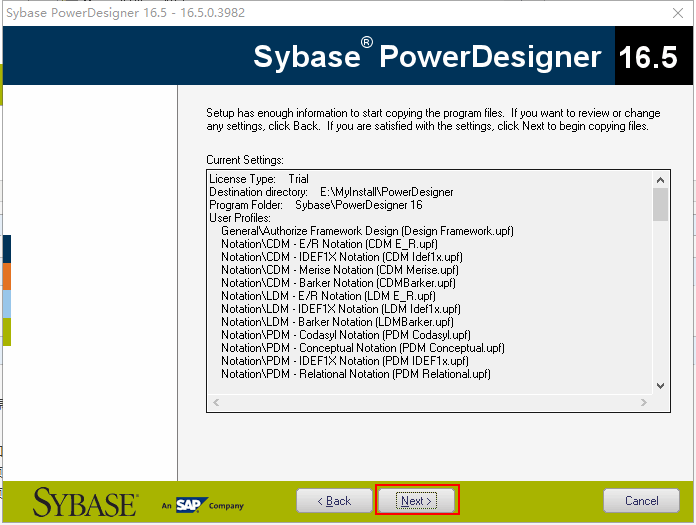
8、正在安裝中;
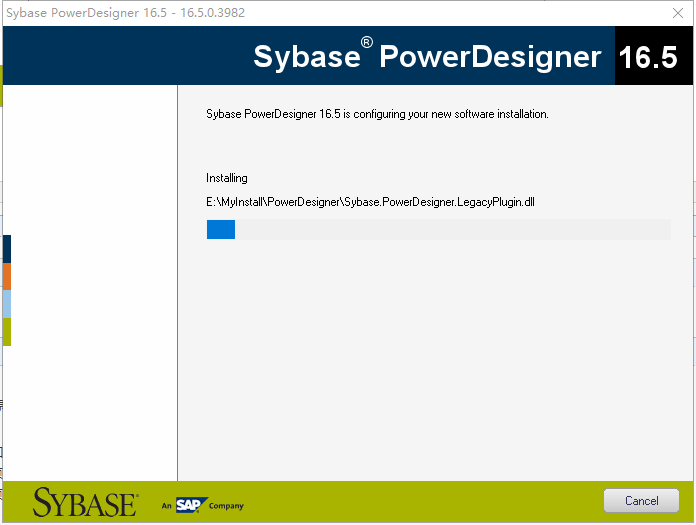
9、鼠標單擊Finish完成安裝;
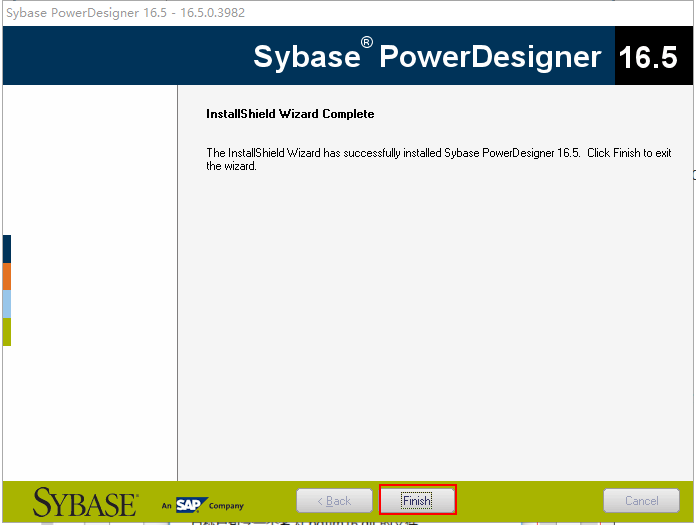
破解說明
1、打開PowerDesigner165_破解文件.rar壓縮文件,將pdflm16.dll文件解壓,復制pdflm16.dll文件;
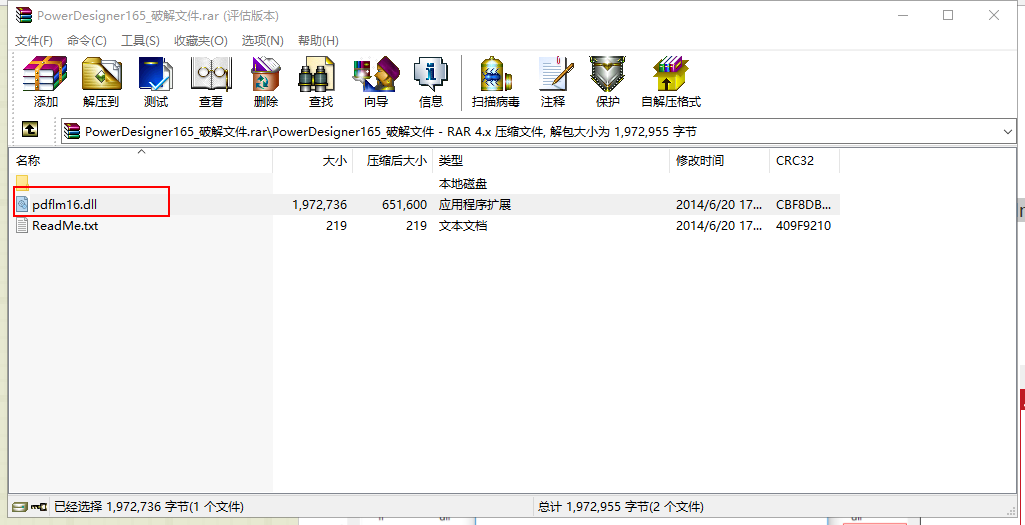
2、找到PowerDesigner16.5的安裝目錄,然后粘貼pdflm16.dll,替換目標中的文件;
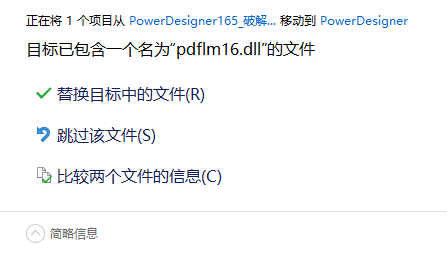
3、運行PowerDesigner16.5,安裝破解成功!
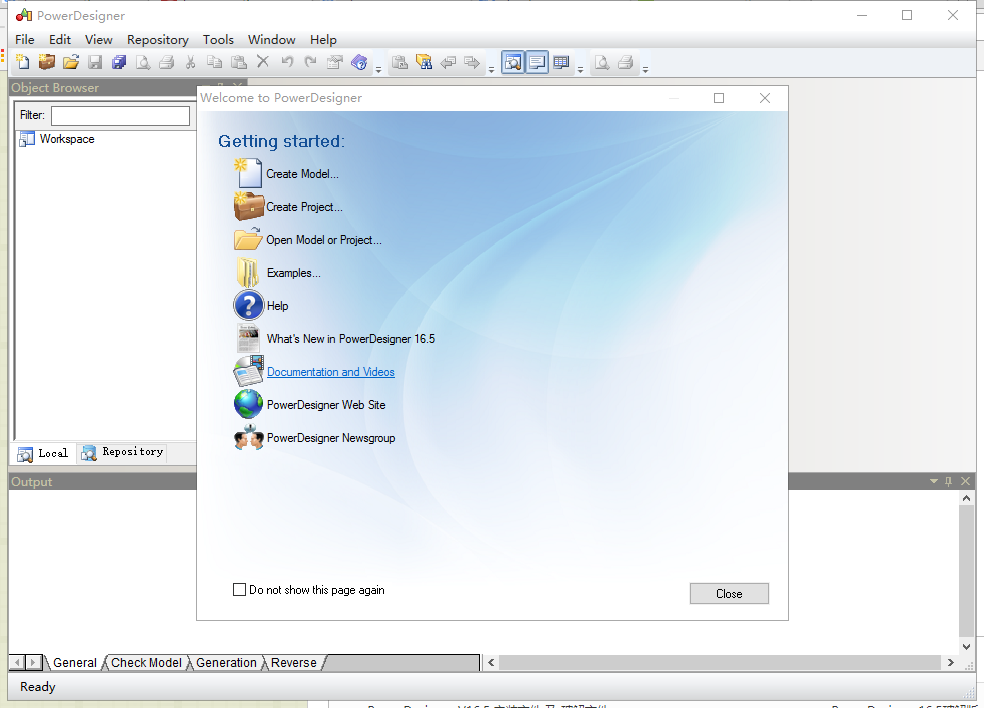
備注:
在安裝后彈出這么一個頁面,點擊確定后顯示安裝成功。
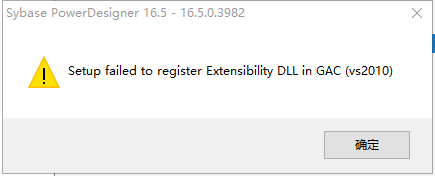
畫ER圖
ER全稱Entity-RelationShip,意為實體和聯系,下面就來告訴大家用powerdesigner畫ER圖的方法。
1、選擇File-->New,彈出如圖所示對話框,選擇CDM模型(即概念數據模型)建立模型,完成概念數據模型的創建。
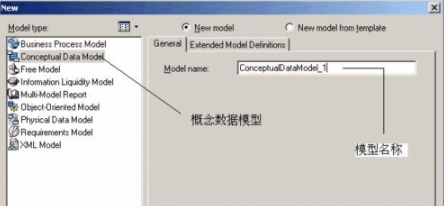
2、在CDM的圖形窗口中,單擊工具選項版上的Entity工具,再單擊圖形窗口的空白處,在單擊的位置就出現一個實體符號。點擊Pointer工具或右擊鼠標,釋放Entitiy工具

雙擊剛創建的實體符號,打開下列圖標窗口,在此窗口“General”標簽中可以輸入實體的名稱、代碼、描述等信息。
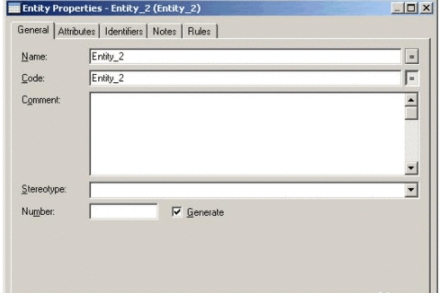
3、在上述窗口的“Attribute”選項標簽上可以添加屬性,點擊插入屬性按鈕,彈出屬性對話框

4、當Standard checks 或Rules 不能滿足檢查的要求時,可以在Additional Checks選項卡的Server子頁上,通過SQL語句中使用%MINMAX%、%LISTVAL%、%RULES%、%UPPER%、%LOWER% 幾個變量來定義Standard和Rule。
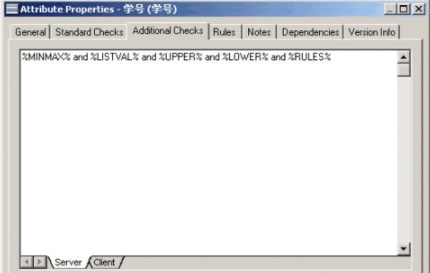
數據項中的“添加屬性”和“重用已有數據項”這兩項功能與模型中Data Item的Unique code 和Allow reuse選項有關。
P列表示該屬性是否為主標識符;D列表示該屬性是否在圖形窗口中顯示;M列表示該屬性是否為強制的,即該列是否為空值。
如果一個實體屬性為強制的,那么, 這個屬性在每條記錄中都必須被賦值,不能為空。
導出sql腳本
1、首先打開powerdesigner,可以通過文件打開一個項目或者直接雙擊項目通過powerdesigner進行打開。
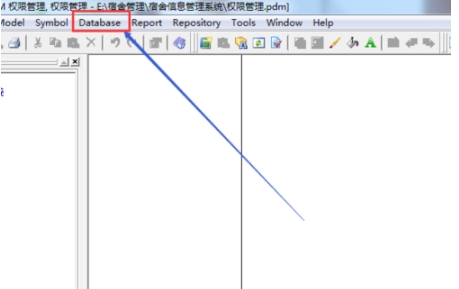
2、修改導出數據庫類型。點擊工具欄上的“Database”,選擇“Change Current DBMS”進行修改導出腳本類型,可以選擇mysql、sql server/ oracle 、db2等主流的數據庫。
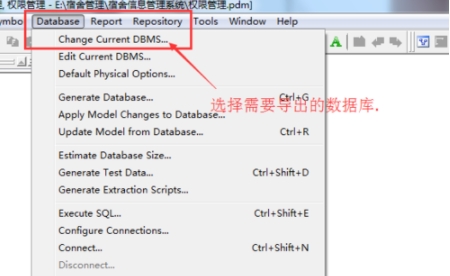
3、在DBMS中點擊下拉菜單,選擇需要導出的數據庫腳本,對名字進行自定義,然后點擊確定即可。
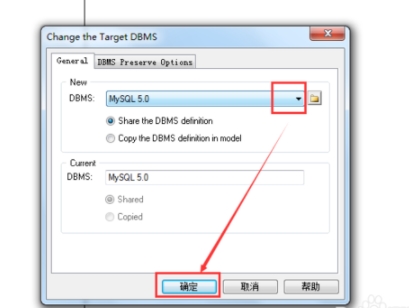
4、導出腳本。點擊工具欄是上的“Database”,選擇“Generate Database”生成數據庫選項。
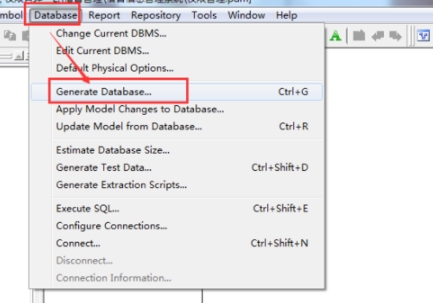
5、保存文件。選擇導出腳本路徑,輸入腳本名稱。點擊確定即可進行對項目中的表進行導出操作。
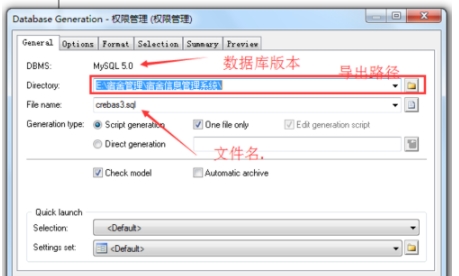
6、如果軟件沒有報錯信息,說明導出成功,可以在下面的控制臺中看到導出的日志,以及導出的文件,點擊Edit可以對文件進行編輯。
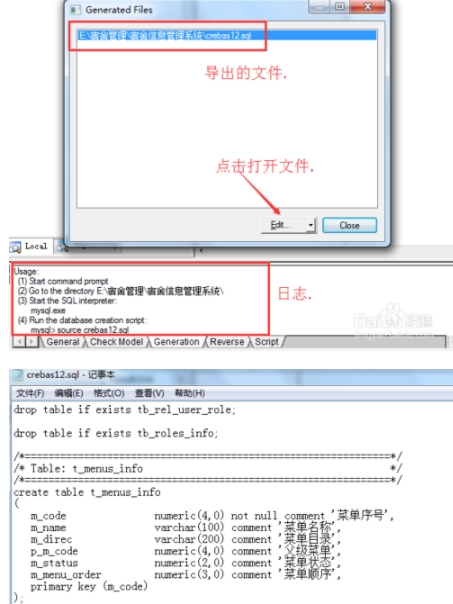
更新內容
對部分功能進行了優化
精品推薦
-

Qlik Sense
詳情 -

Power BI Desktop
詳情 -

MongoDB Compass軟件
詳情 -

Navicat Premium 15
詳情 -

微軟Access2019免產品密鑰激活破解版
詳情 -

Power Designer
詳情 -

mysql數據庫批量實體CS類導出工具
詳情 -

Navicat全系列注冊碼生成器
詳情 -

Navicat for SQLite免費版
詳情 -

Access數據庫引擎
詳情 -

DBC2000
詳情 -

Microsoft Office Access database Engine免安裝版
詳情 -

魚魚MDF數據庫文件恢復工具
詳情 -

簡道云
詳情 -

SQLyog 13旗艦版
詳情 -

Mysql workbench
詳情
-
3 DB2ToTxt
裝機必備軟件








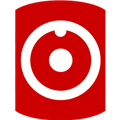





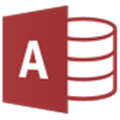




網友評論